Caractéristiques de votre Wacom Cintiq Pro 17
Sujets abordés sur cette page
Guide illustré
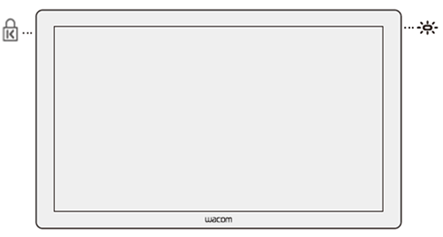
|
|
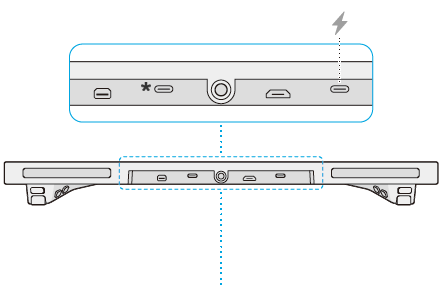
|
|
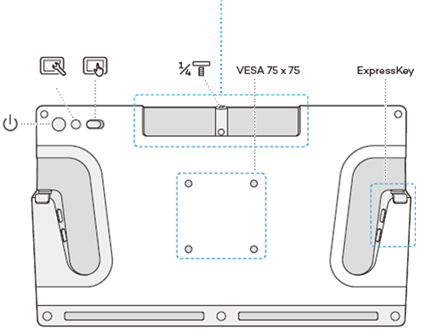 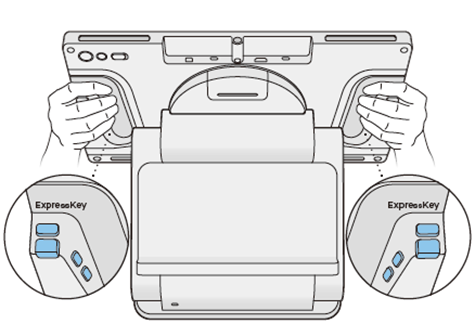
|
|
Descriptions de la caractéristique
| Illustration | Fonctionnalité | Description |
|---|---|---|
| Fente de sécurité Kensington | Cette fente permet de passer un câble de verrouillage pour solidariser votre écran interactif avec un élément spécifique, par exemple votre bureau. | |
| Voyant d’état | Le voyant indique l'état d'alimentation dans lequel se trouve votre Cintiq Pro et si un stylet est en contact avec elle. Le voyant :
|
|
| Mini DisplayPort | Utilisez ce port si votre ordinateur ne dispose pas d'un port USB-C prenant en charge la sortie vidéo, mais possède un DisplayPort. | |
| USB-C prend en charge l'entrée graphique |
Utilisez ce port pour connecter votre ordinateur au moyen de l'une des méthodes de connexion énoncées sur la page Connexion à votre ordinateur. Le port USB-C prend en charge l'entrée graphique. | |
| Port HDMI | Utilisez ce port si votre ordinateur ne dispose pas d'un port USB-C prenant en charge la sortie vidéo, mais possède un port HDMI. | |
| Port d’alimentation USB-C | Utilisez ce port USB-C pour connecter l'adaptateur secteur à la Cintiq Pro. | |
| Bouton d'alimentation | appuyez sur ce bouton pour allumer ou éteindre le périphérique. | |
| Bouton de réglage de l'affichage intégré | Vous pouvez utiliser les commandes des paramètres d'affichage intégrés de la Cintiq Pro pour régler toute une variété de paramètres d'affichage.
Important : Les paramètres d'affichage de la Cintiq Pro sont optimisés dès la sortie de l'emballage. La personnalisation de ces paramètres d'affichage intégrés est une fonctionnalité avancée. |
|
| Curseur de saisie tactile | Utilisez le curseur pour activer ou désactiver rapidement les fonctions tactiles. | |
| Fixation pour accessoires | Peut être utilisé pour des fixations d’autre marque. (Non compatible avec le support pour Pro Pen 3 ni avec la rallonge.) | |
| VESA 75 x 75 | Utilisez les trous de montage VESA pour fixer le socle Easy Stand (compris dans la boîte), le socle Cintiq Pro 17 (disponible dans le Wacom eStore), ou un socle ou un bras d'une autre marque conforme à la norme VESA 75mm x 75mm. | |
| Touche ExpressKey | Utilisez les huit touches ExpressKey personnalisables pour activer les actions qui permettent de gagner du temps. | |
Conseil : Voir Connexion à votre ordinateur pour plus d'informations sur la manière de connecter la Cintiq Pro à votre ordinateur.
| | Ne partagez pas mes informations | | Cookies | | Conditions d'utilisation | | Directives relatives à la protection de l'information |